Como tirar uma captura de tela no Ubuntu 18.04 Bionic Beaver Linux

- 2997
- 3
- Loren Botsford
Objetivo
O objetivo deste artigo é explicar como tirar uma captura de tela no Ubuntu 18.04 BIONIC BEAVER Linux Desktop.
Sistema operacional e versões de software
- Sistema operacional: - Ubuntu 18.04 Bionic Beaver Linux
Requisitos
Acesso privilegiado ao seu sistema Ubuntu como root ou via sudo O comando é necessário.
Convenções
- # - requer que os comandos Linux sejam executados com privilégios root diretamente como usuário root ou por uso de
sudocomando - $ - Requer que os comandos do Linux sejam executados como um usuário não privilegiado regular
Outras versões deste tutorial
Ubuntu 20.04 (fossa focal)
Instruções
Captura de tela
Captura de tela é um aplicativo padrão para tirar capturas de tela no GNOME Desktop. Para tirar a captura de tela, simplesmente acerte PrTSC botão no teclado e na captura de tela de toda a sua área de trabalho será tomada e salva como *.png Arquivo dentro do seu ~/Fotos diretório.
Em muitos casos, queremos apenas tirar uma captura de tela de uma pequena parte ou janela selecionada. Nesse caso, comece Captura de tela Aplicativo formar manualmente o menu Iniciar:
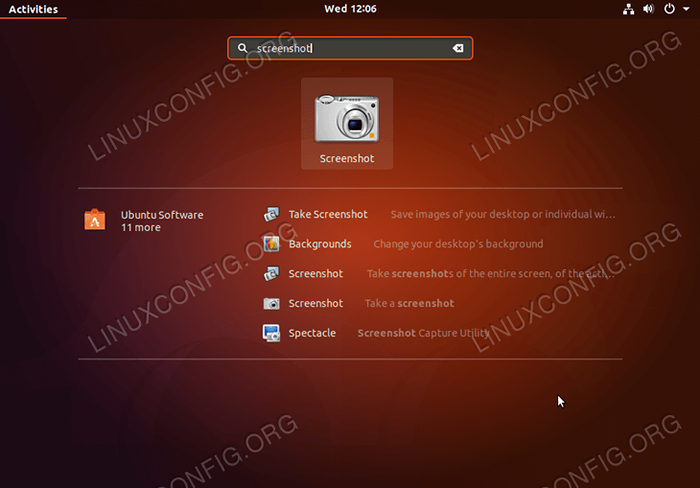
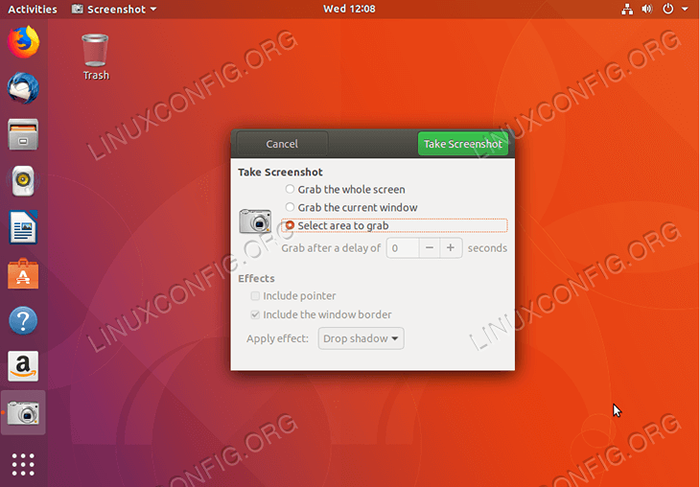
Faça uma seleção de tirar uma captura de tela de toda a tela, janela ou área selecionada.
Flameshot
É uma adição mais recente a uma coleção de ferramentas de captura de tela no Ubuntu 18.04. Provavelmente o Flameshot parece ser a ferramenta de captura de tela mais versátil com muitos recursos que qualquer usuário, tutor ou blogueiro apreciaria. Para começar, execute o comando:
$ flameshot GUI
 Flameshot tem muitos recursos, execute
Flameshot tem muitos recursos, execute Homem Flameshot Para ver todas as opções possíveis, como tiro atrasado, modo de tela cheia e muito mais. Para configurar o comando de execução de flameshot Config flameshot Espetáculo
O Spectacle Application é uma alternativa ao GNOME Desktop e Application padrão no KDE Plasma Desktop para tirar capturas de tela. Se o espetáculo não estiver disponível no seu Ubuntu 18.04 Desktop Você pode instalá -lo executando o seguinte comando Linux:
$ sudo apt install espetáculo
Inicie o espetáculo do seu menu Iniciar:
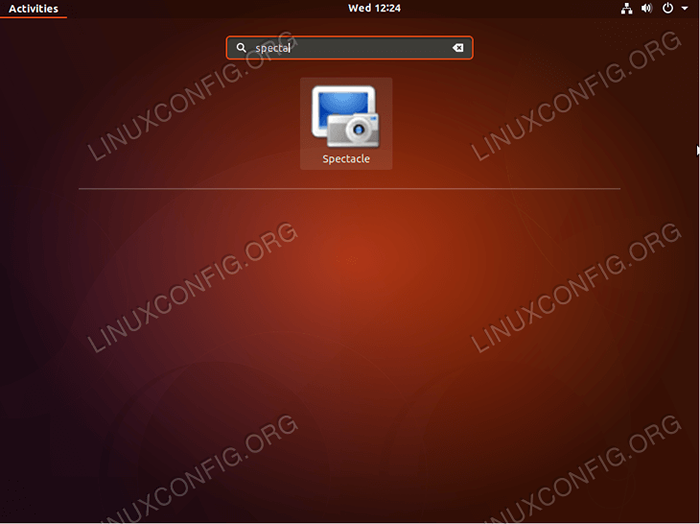
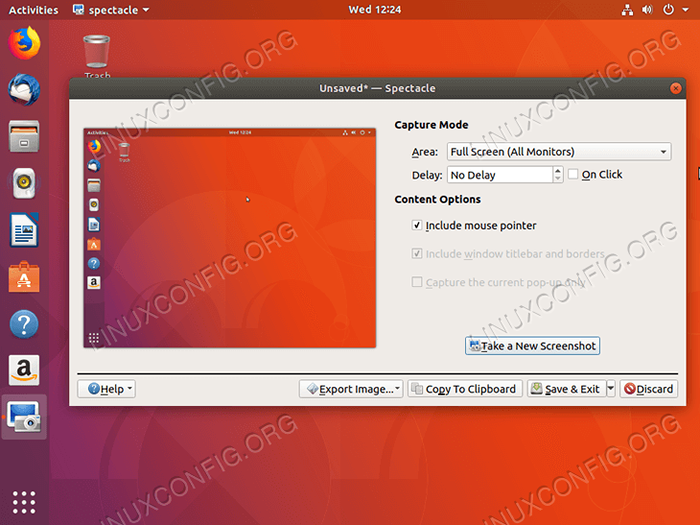
Escetáculo tem vários modos para tirar uma captura de tela. Sinta -se à vontade para também definir atraso em segundos.
Kazam
Outra utilidade poderosa para fazer capturas de tela no Ubuntu 18.04 é kazam. Pode ser instalado por:
$ sudo apt install kazam
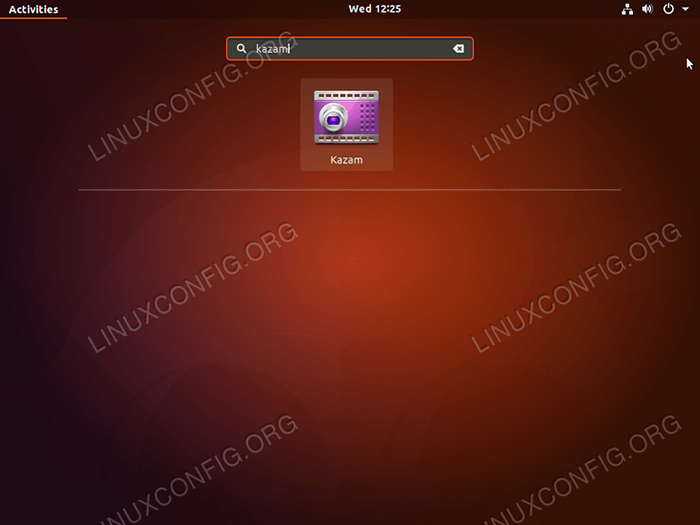
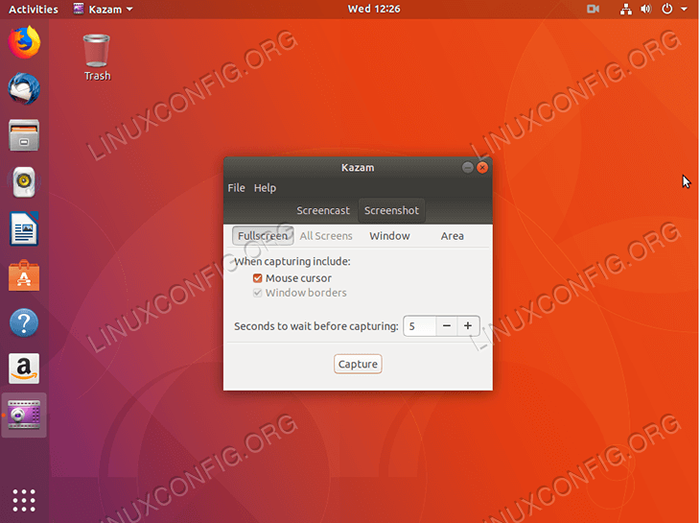
Além de tirar capturas de tela, o Kazam também é capaz de gravar tela.
Importar
Também é possível tirar uma captura de tela de uma linha de comando. Para isso importar O comando pode ser um ajuste perfeito. A captura de tela mais básica tomando tecnologia com o importar comamnd é:
$ Import ScreenShot.png
O comando acima terá uma captura de tela de toda a área de trabalho. No entanto, isso mal arranha uma superfície da utilidade deste comando poderoso. Consulte a página manual para obter mais opções:
$ Man Import
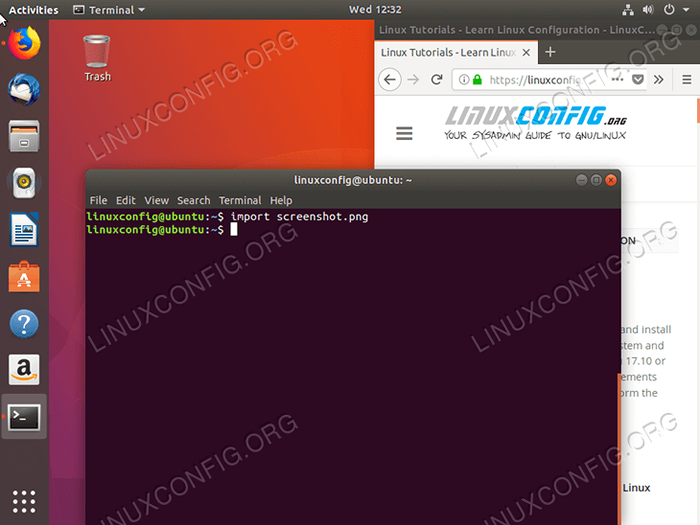
Tutoriais do Linux relacionados:
- Coisas para instalar no Ubuntu 20.04
- Coisas para fazer depois de instalar o Ubuntu 20.04 fossa focal linux
- Ubuntu 20.04 truques e coisas que você pode não saber
- Ubuntu 20.04 Guia
- Coisas para fazer depois de instalar o Ubuntu 22.04 Jellyfish…
- Coisas para instalar no Ubuntu 22.04
- Os 8 melhores ambientes de desktop do Ubuntu (20.04 Fossa focal…
- Ubuntu 20.04 Hadoop
- Lista de clientes FTP e instalação no Ubuntu 20.04 Linux…
- Ubuntu 22.04 Guia
- « Configuração simples de conexão OpenVPN no Ubuntu 18.04 Bionic Beaver Linux
- Como instalar o Git no Ubuntu 18.04 Bionic Beaver Linux »

